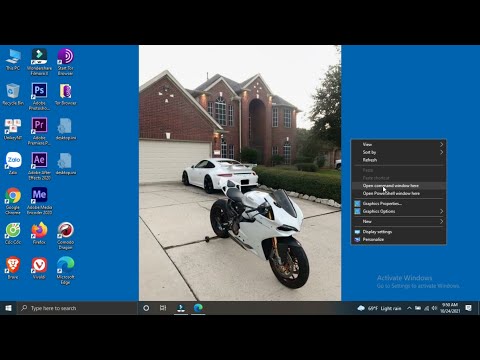Tại sao Tab Casting lại quá khủng khiếp (và Google đang làm gì)
Nếu bạn đã sử dụng chức năng phản chiếu màn hình để gửi video từ trình duyệt Chrome đến Chromecast của mình, bạn chắc chắn đã nhận thấy một điều: tính năng này hơi thô ráp xung quanh các cạnh. Đó là bởi vì không giống như truyền video từ điện thoại của bạn (nơi điện thoại của bạn chỉ đơn giản là yêu cầu Chromecast tìm kiếm ở đâu và Chromecast lấy luồng video trực tiếp), tính năng truyền tab chuyển mã video cho Chromecast và video được truyền trong trạng thái đã bị thay đổi này.
Kết quả cuối cùng thường khá tệ, và ngay cả khi video trên màn hình máy tính của bạn đẹp (như một video HD đẹp từ Vimeo hoặc chương trình thể thao từ NBC), video hiển thị trên HDTV của bạn trông giống như một mớ hỗn độn. Nó hoạt động, nhưng nó không đẹp.
May mắn thay, một tính năng hoàn toàn mới trong Chrome cho phép bạn cải thiện đáng kể chất lượng của các video được gắn tab bằng một tinh chỉnh nhỏ. Sau khi bạn bật cài đặt, Chrome sẽ cố gắng chuyển luồng video thực tế, không bị thay đổi sang Chromecast của bạn, thay vì toàn bộ tab. Nếu nó hoạt động, bạn sẽ nhận được video đẹp từ các dịch vụ hiện không cung cấp hỗ trợ Chromecast trực tiếp. Thậm chí tốt hơn, nếu nó không hoạt động, nó sẽ trở lại bình thường khi truyền tab - tính năng này không phá vỡ bất cứ điều gì.
Cách bật Cải tiến tính năng tạo tab mới trong Chrome
Để sử dụng tính năng này, bạn cần phải chạy Kênh phát triển Chrome hoặc cao hơn. Các cài đặt có thể truy cập được trong các phiên bản ổn định hơn của Chrome, như bản phát hành Chuẩn và Beta, nhưng chúng không có hiệu lực trừ khi bạn đang chạy bản dựng Phát triển hoặc Canary. Dưới đây là cách kiểm tra xem bạn đang sử dụng phiên bản nào. (Nếu bạn chỉ muốn thử nghiệm tính năng này, hãy thử cài đặt Chrome Canary, cài đặt như một ứng dụng riêng biệt thay vì ghi đè cài đặt Chrome thông thường của bạn.)
Sau đó, để bật tính năng này, chỉ cần nhập địa chỉ sau vào thanh địa chỉ của cài đặt Chrome mà bạn thực hiện truyền từ:
chrome://flags/#media-remoting
Khi đã ở trong trình đơn cờ của Chrome, chỉ cần chuyển "Media Remoting trong Cast Tab Mirroring" từ "Mặc định" thành "Đã bật". Mặc dù về mặt kỹ thuật, tất cả những gì bạn cần làm để bật tính năng này, hãy xem xét các cơ sở của chúng tôi: tiếp tục và chuyển đổi mục nhập thứ hai “Nội dung được mã hóa”. Sau đó nhấp vào “Khởi chạy lại ngay bây giờ” để khởi động lại Chrome.

Để tận dụng cài đặt mới, tất cả những gì bạn cần làm là truy cập trang web video trực tuyến (Vimeo là một trang web tuyệt vời để kiểm tra, vì chúng tôi có thể xác nhận rằng nó hoạt động và có nhiều nội dung HD) và chọn video để xem. Sau đó, truyền như bạn thường làm: hãy chuyển tới menu của Chrome, chọn tùy chọn Truyền và chọn Chromecast của bạn. Sau đó, khi nó đang chạy, hãy đặt video ở chế độ toàn màn hình (bạnphải chuyển sang chế độ toàn màn hình để bật tính năng này).


Chúng tôi rất tự tin rằng bạn sẽ bị thổi bay bởi sự khác biệt về chất lượng âm thanh và video. Với hầu hết các video chúng tôi đã thử nghiệm, sự thay đổi khá ấn tượng; chất lượng video đi từ tồi tệ hơn so với SD-TV phát qua loa ngoài đến video HD hoàn hảo với âm thanh rõ nét nhờ vào sự thay đổi đơn giản này.